怎么安装鼠标驱动程序
鼠标驱动程序是确保鼠标与计算机正确通信并发挥其全部功能的关键步骤,以下是详细的安装指南,包括不同操作系统下的安装方法:
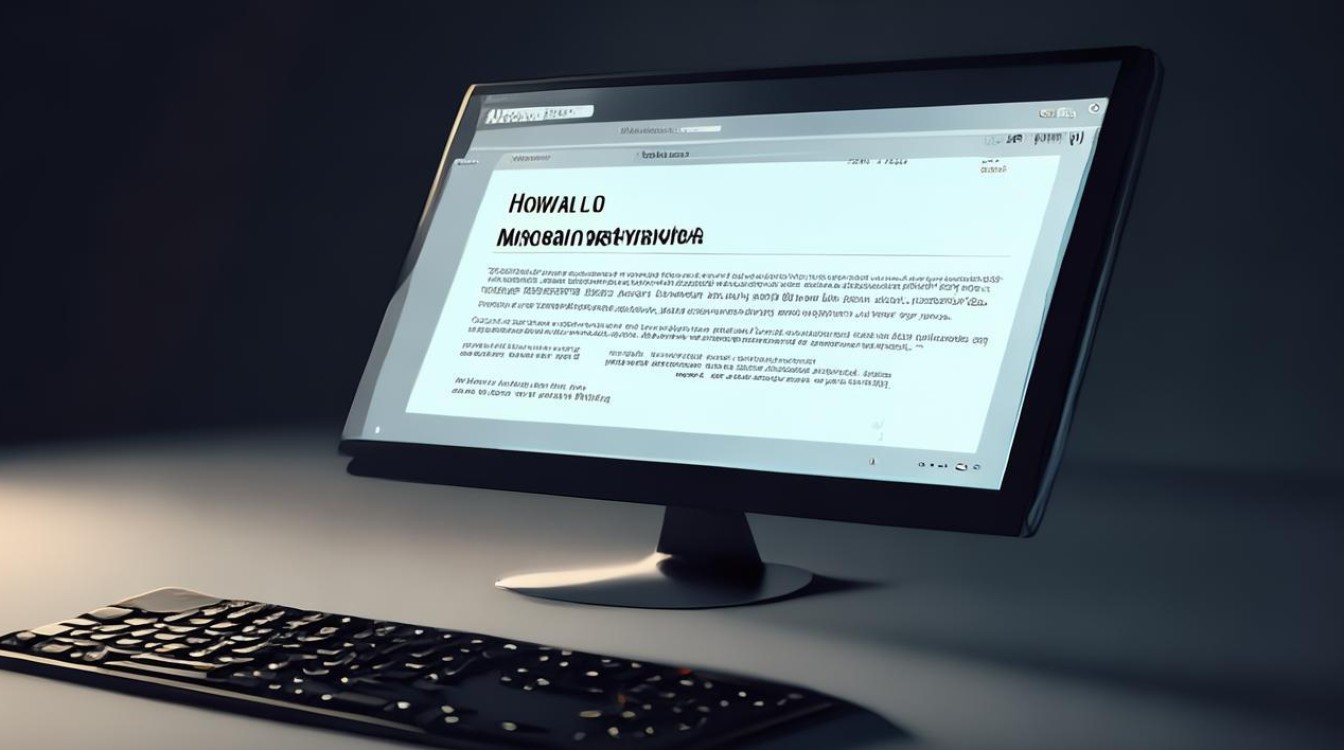
Windows操作系统
自动安装
- 插入鼠标:将鼠标插入电脑的USB端口。
- 系统识别:Windows通常会自动检测并安装合适的驱动程序。
- 完成安装:等待片刻,直到设备管理器中显示“此设备工作正常”。
手动安装
如果自动安装失败,可以手动安装驱动程序:
- 访问制造商网站:前往鼠标制造商的官方网站。
- 下载驱动:找到对应型号的驱动程序并下载。
- 运行安装程序:双击下载的安装文件,按照提示完成安装。
macOS操作系统
自动安装
- 插入鼠标:将鼠标插入Mac的USB端口。
- 系统识别:macOS会自动尝试安装必要的驱动程序。
- 完成安装:在“系统偏好设置”中的“蓝牙”或“鼠标”选项卡下确认连接状态。
手动安装
如果需要,可以从制造商网站下载适用于macOS的驱动程序,并按照指示进行安装。

Linux操作系统
自动安装
- 插入鼠标:将鼠标插入Linux系统的USB端口。
- 系统识别:大多数Linux发行版会自动识别并加载基本的输入设备支持。
- 完成安装:检查“系统设置”或“硬件信息”中的鼠标选项,确保一切正常。
手动安装
对于特定品牌或高级功能的鼠标,可能需要从制造商处获取特定的驱动程序,这些驱动程序可以通过官方网站下载并手动安装。
常见问题解答FAQs
Q1: 如果我在安装过程中遇到问题怎么办? A1: 如果遇到问题,首先确保鼠标与电脑之间的连接稳定,尝试重新启动计算机以刷新所有设备,如果问题仍然存在,请访问鼠标制造商的支持页面,查找针对您遇到的问题的具体解决方案。
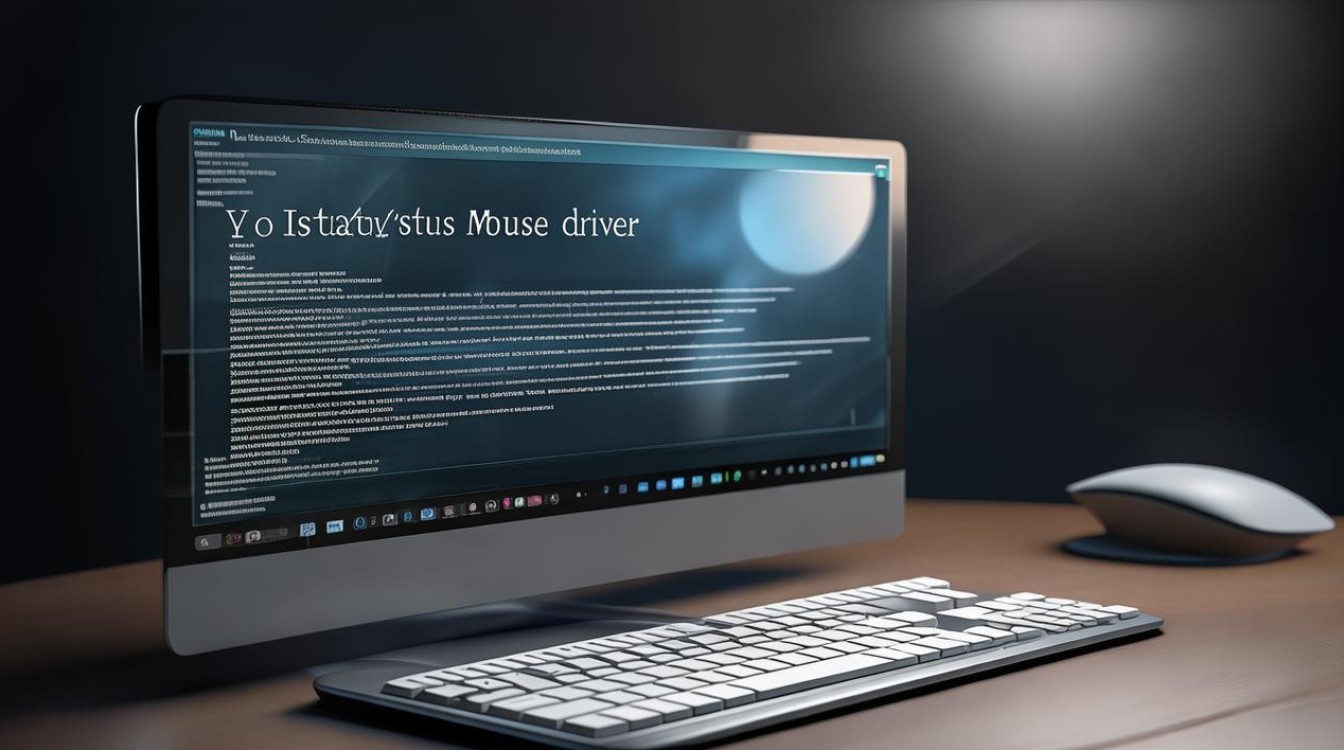
Q2: 是否需要经常更新鼠标驱动程序? A2: 通常情况下,现代操作系统已经内置了对大多数标准鼠标的支持,因此不需要频繁更新驱动程序。
版权声明:本文由 芯智百科 发布,如需转载请注明出处。







 冀ICP备2021017634号-12
冀ICP备2021017634号-12
 冀公网安备13062802000114号
冀公网安备13062802000114号